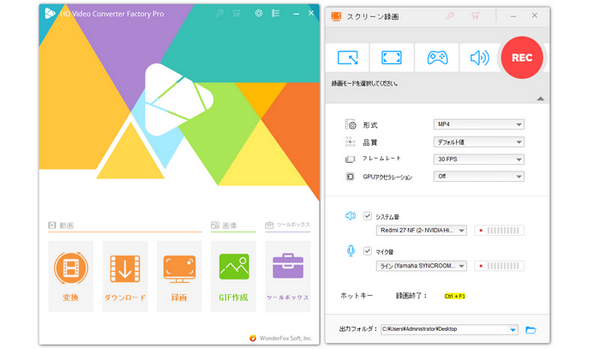
Schoo(スクー)は、社会人向けのオンライン学習サービスです。さまざまなジャンルの講座が提供されており、業界の最前線で活躍する講師陣から、最新かつ一流の知識を学ぶことができます。また、Schooでは8,500本以上の録画授業が見放題です。では、これらの録画授業をダウンロードして保存したいですか?この記事では、Schooの動画をダウンロードする方法を紹介します。
*ご注意:著作権違反にあたる可能性があるため、販売などの商業目的でダウンロードしたSchooの動画を使用しないでください。
Schooの公式サイトによると、ダウンロード機能はプレミアム会員およびビジネスプラン会員限定の機能です。そのため、無料会員はSchooの動画をダウンロードするには、別のダウンロードツールなどを使用する必要があります。
「Video DownloadHelper」はウェブ動画を保存するための拡張機能です。Google ChromeやMozilla Firefoxのブラウザで利用可能です。この拡張機能を使用することで、Schooの動画をダウンロードすることができます。
ここでは、Google Chromeを例に、「Video DownloadHelper」を使用してSchooの動画をダウンロードする方法を説明します。
*ご注意:無料会員は動画の最初の5分しか視聴できず、ダウンロードできるコンテンツも5分間のみとなっています。
ステップ1、https://www.downloadhelper.net/にアクセスし、「Video DownloadHelper」をChromeに追加します。
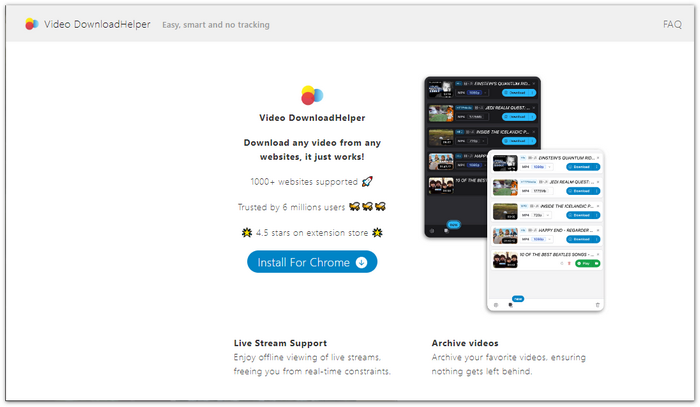
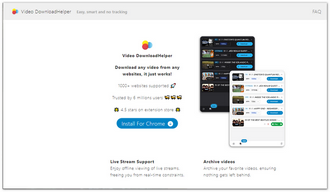
ステップ2、Schooにアクセスし、ダウンロードしたい動画を見つけます。動画ページに移動し、動画を再生します。ブラウザのツールバーにある「Video DownloadHelper」のアイコンをクリックします。表示されたリストからダウンロード可能な解像度を選びます。最後に、ダウンロードボタンをクリックすると、動画のダウンロードが開始されます。
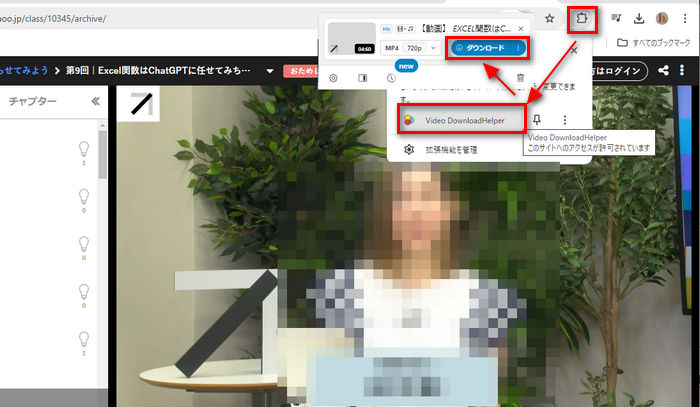
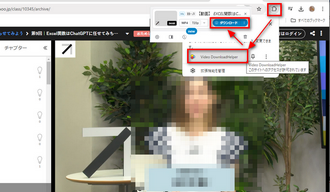
Schooの動画を保存したい場合、ダウンロード以外にも方法があります。それは、録画ソフトを使って画面を録画し、動画ファイルとして保存する方法です。
WonderFox HD Video Converter Factory Proは使いやすい録画ソフトです。ウィンドウモードと全画面モードを提供しており、特定の領域を指定して録画することもできます。パソコンの内部音声またはマイク音の録音を収録することも可能です。録画データはMP4、AVI、MKV、MOV形式で保存できます。
関連記事:オンライン授業を録画、パソコンを音声付きで画面録画
録画ソフトWonderFox HD Video Converter Factory Proを起動します。最初の画面で「録画」をクリックします。画面上部で録画モードを選択します。その後、録画範囲を指定します。
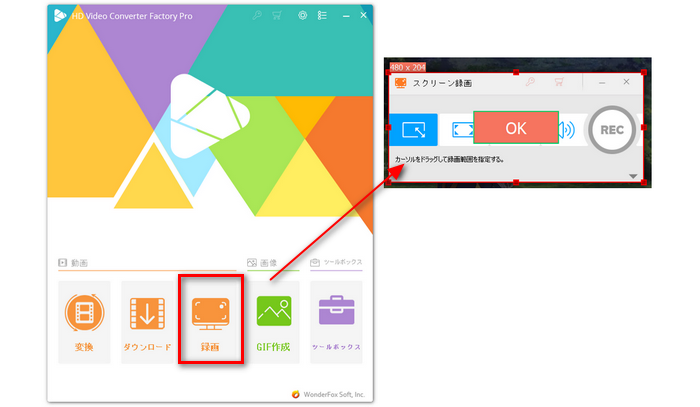
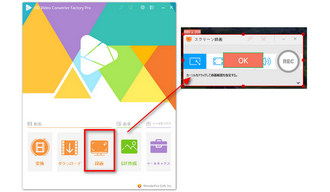
録画形式、品質、フレームレート、GPUアクセラレーション、録音するオーディオを設定します。
形式:MP4、MOV、MKV、AVI
品質:低品質、デフォルト値、高品質
フレームレート:10fps、30fps、60fps
GPUアクセラレーション:ON、OFF
「システム音」にチェックを入れると、Schoo動画の音声を収録できます。マイクからの音声を収録する必要がなければ、「マイク音」のチェックを外してください。画面右下の「▼」ボタンをクリックして、ファイルの出力先を設定します。
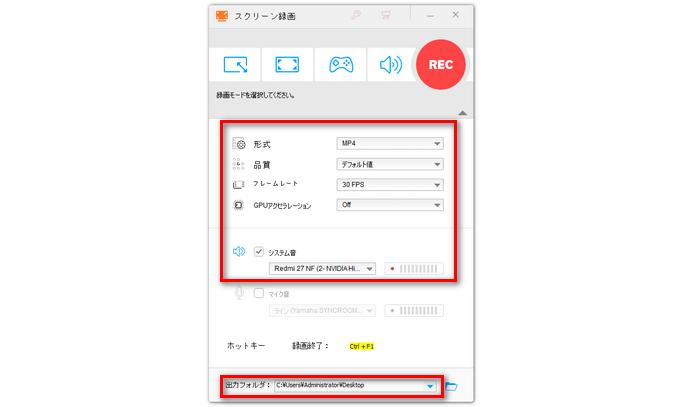
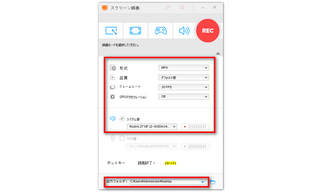
「REC」ボタンをクリックすると、Schooの動画を録画することが始まります。最後に、録画を終了するには、「Ctrl + F1」キーを押してください。
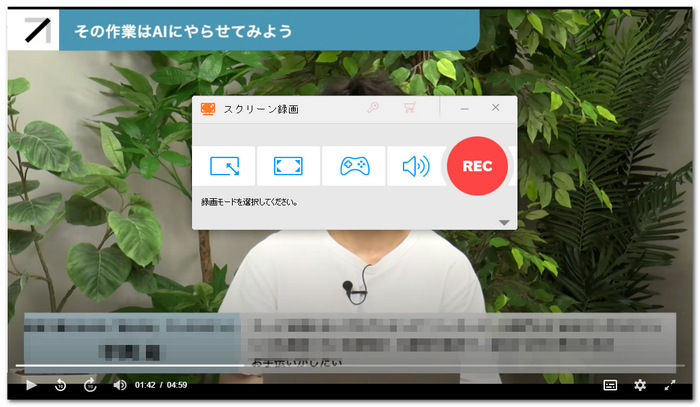
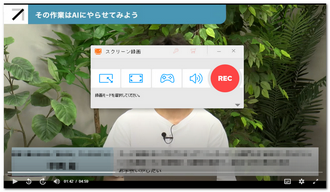
以上では、Schooの動画をダウンロードする方法と、Schooの動画を録画して保存する方法についてご紹介しました。お役に立てれば幸いです。
利用規約 | プライバシーポリシー | ライセンスポリシー | Copyright © 2009-2025 WonderFox Soft, Inc. All Rights Reserved.